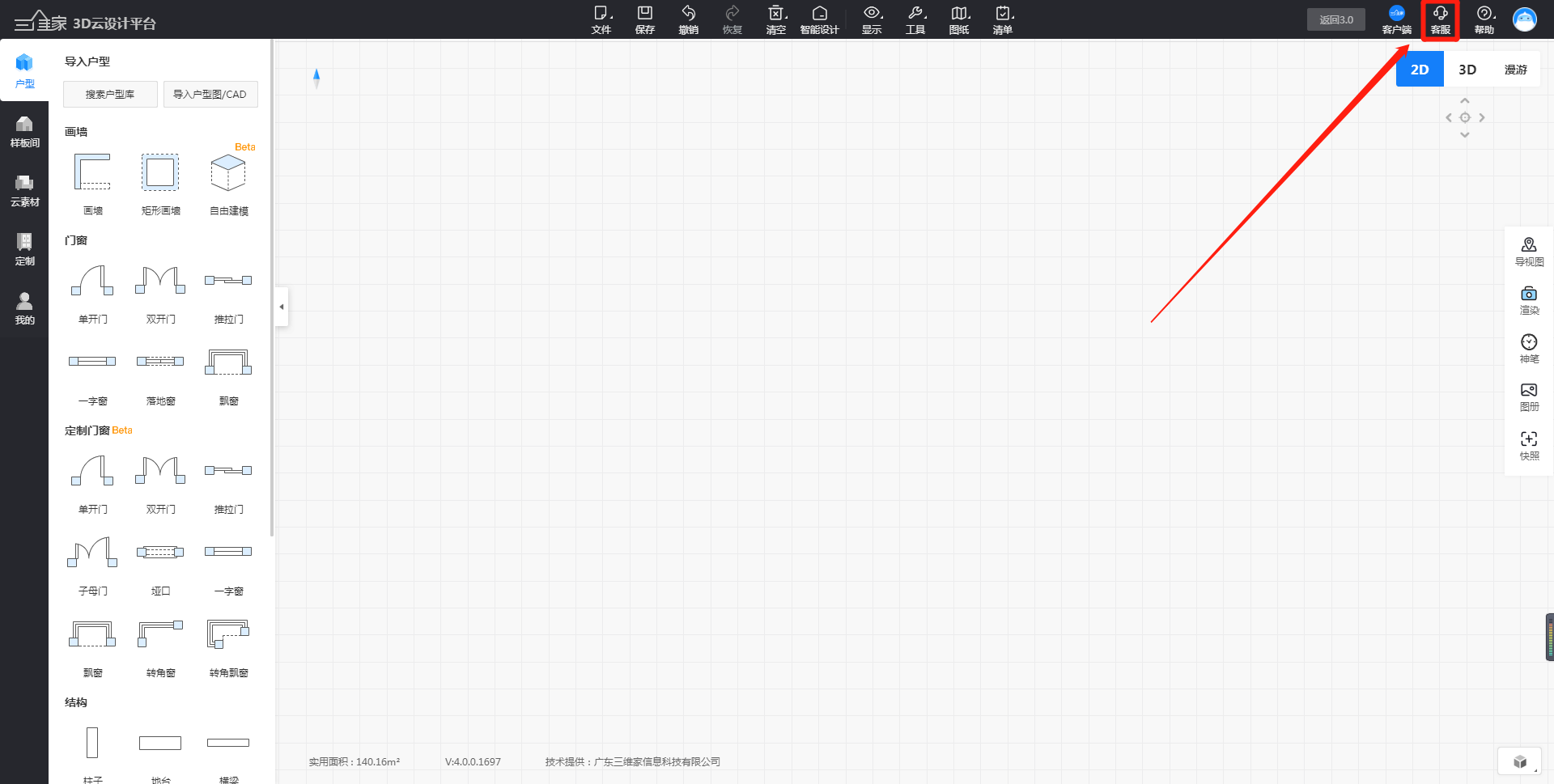定制垭口顶板样式与材质设置
定义:个性化定制垭口,快速修改顶板/顶窗样式与材质。
学习目标:
一、顶板样式与材质修改
1.进入定制整木设计,左侧菜单栏找到“产品布置”--“垭口”挑选心仪款式,左键拖拉放置到墙面上。
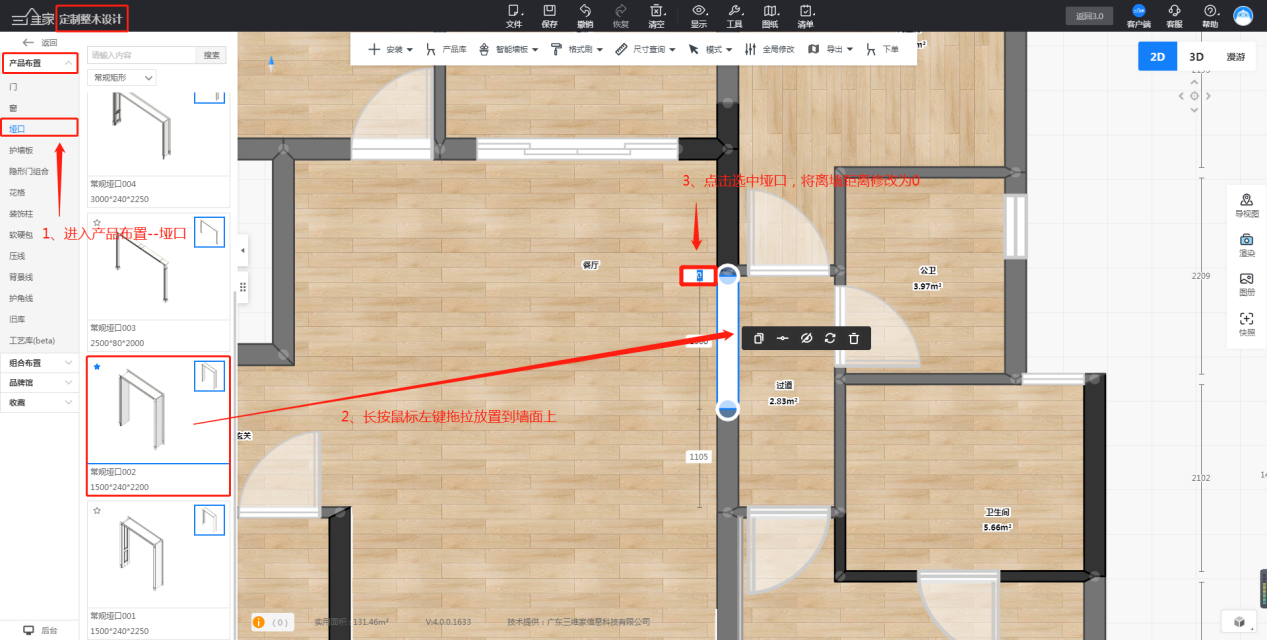
2.切换到“3D/漫游”视角,左侧“特殊参数值”--“显示样式”设置为“门顶板有”,鼠标右击垭口边框选择“样式”--“顶板样式”。
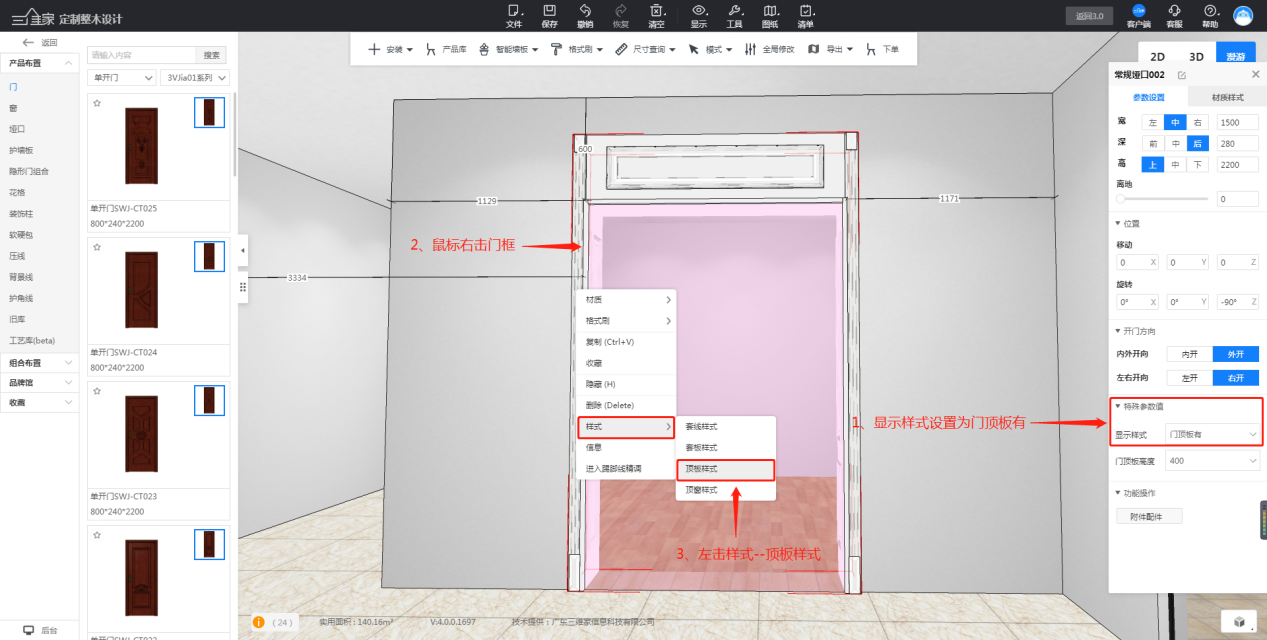
3.进入素材库,按需选择心仪顶板款式,左击选择即可。
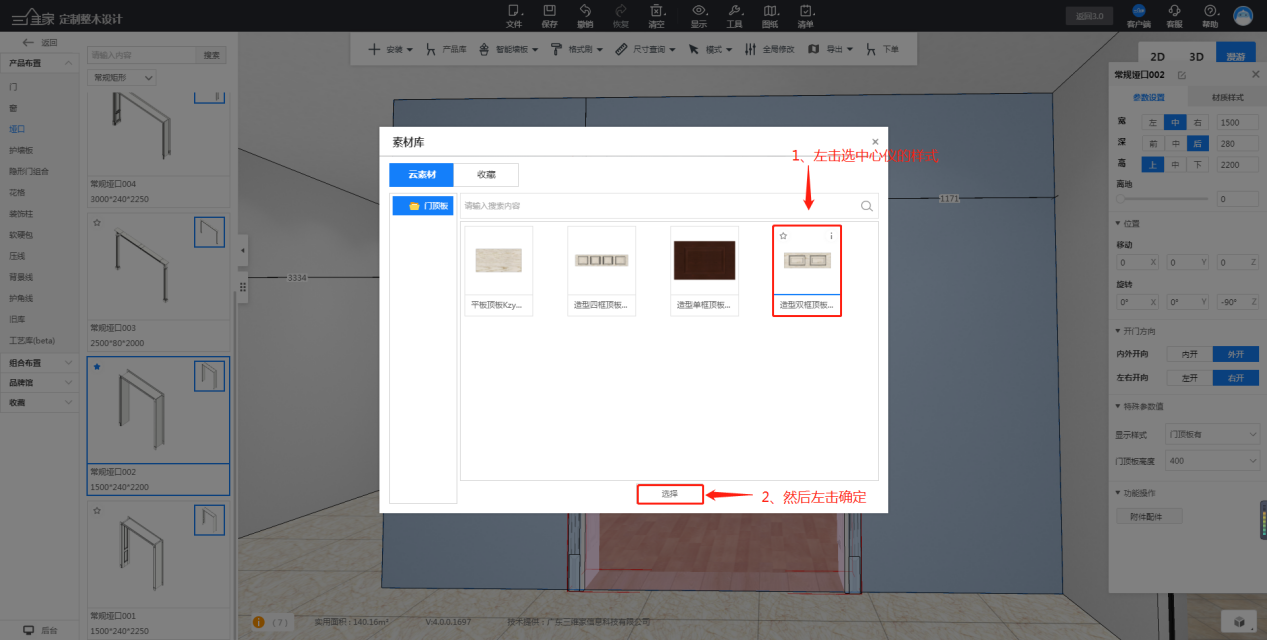
4.顶板样式修改完成后,继续右击门框,进入“材质”-“-顶板材质”。
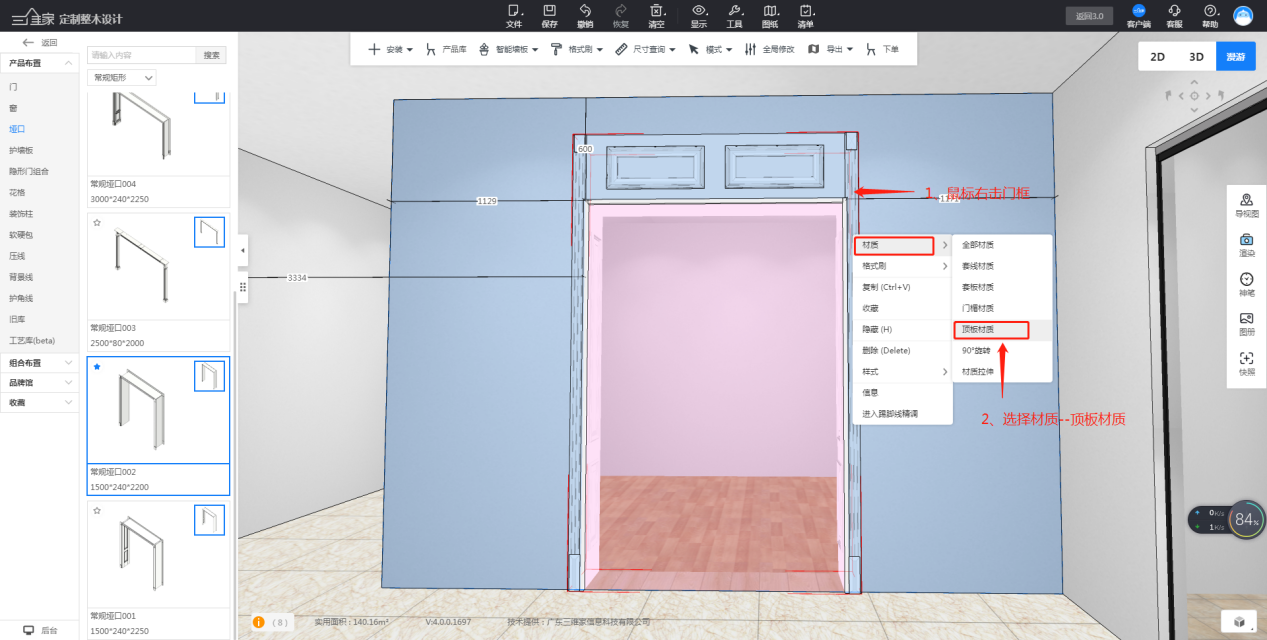
5.进入素材库,以“实木材质”为例,左键双击选择“浅胡桃”。
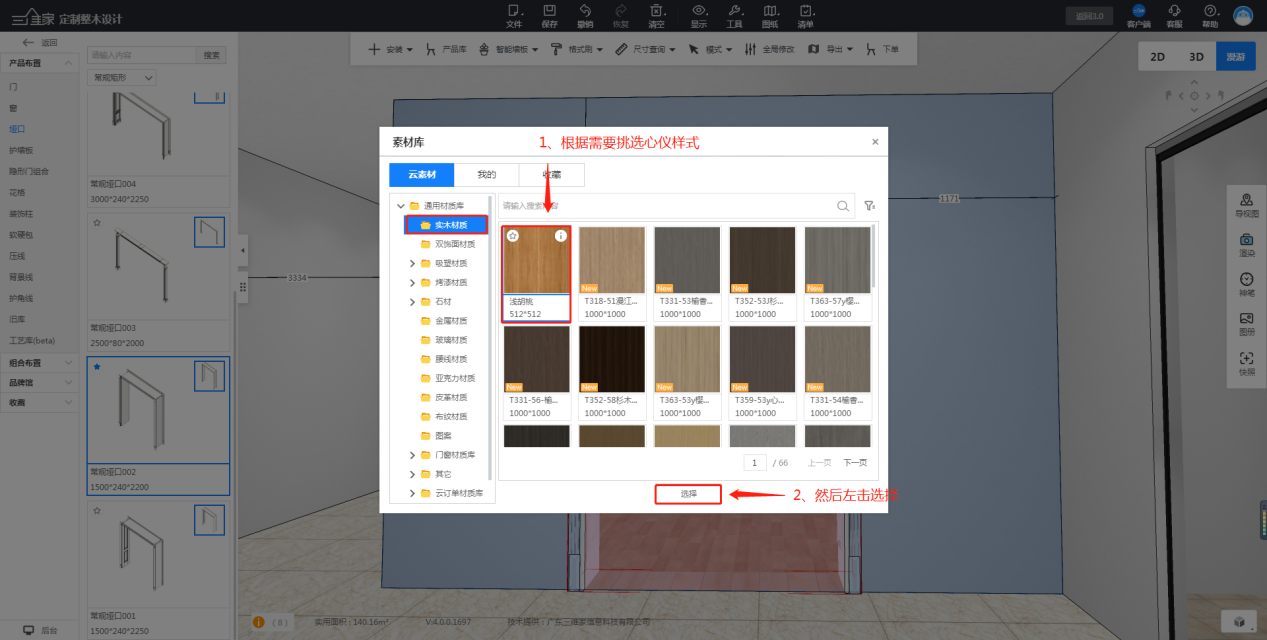
6.垭口顶板样式与材质修改完毕。
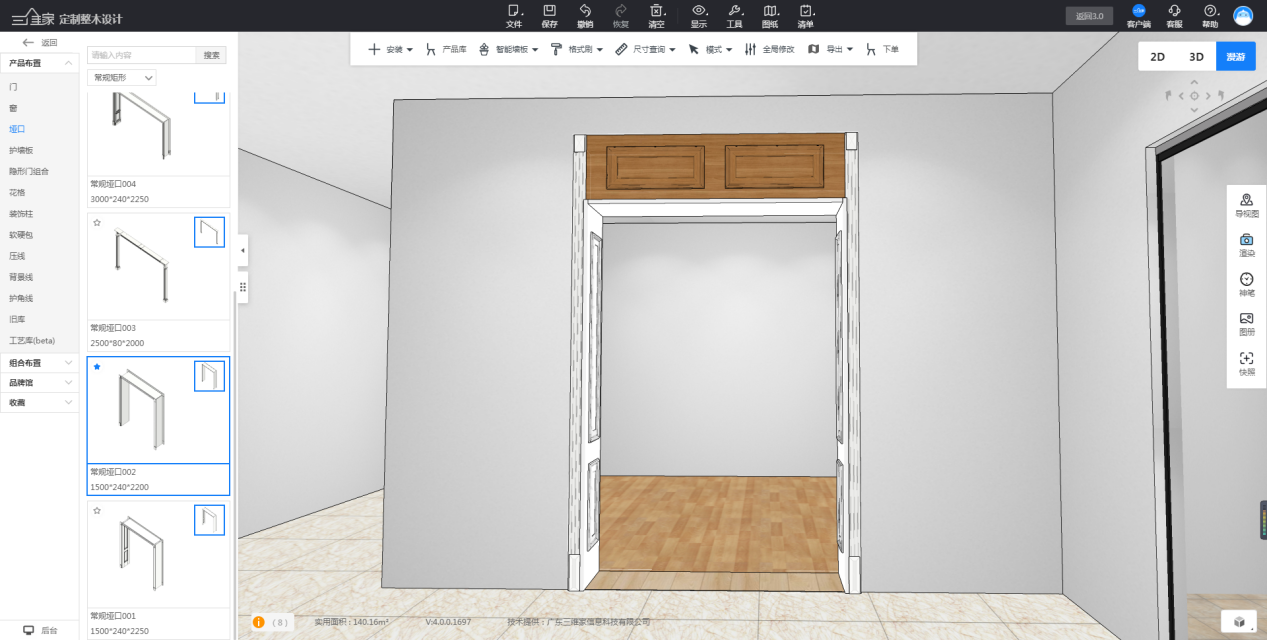
二、顶窗样式与材质修改
1.左侧“特殊参数值”--“显示样式”设置为“门顶窗有”,鼠标右击垭口边框选择“样式”--“顶窗样式”。
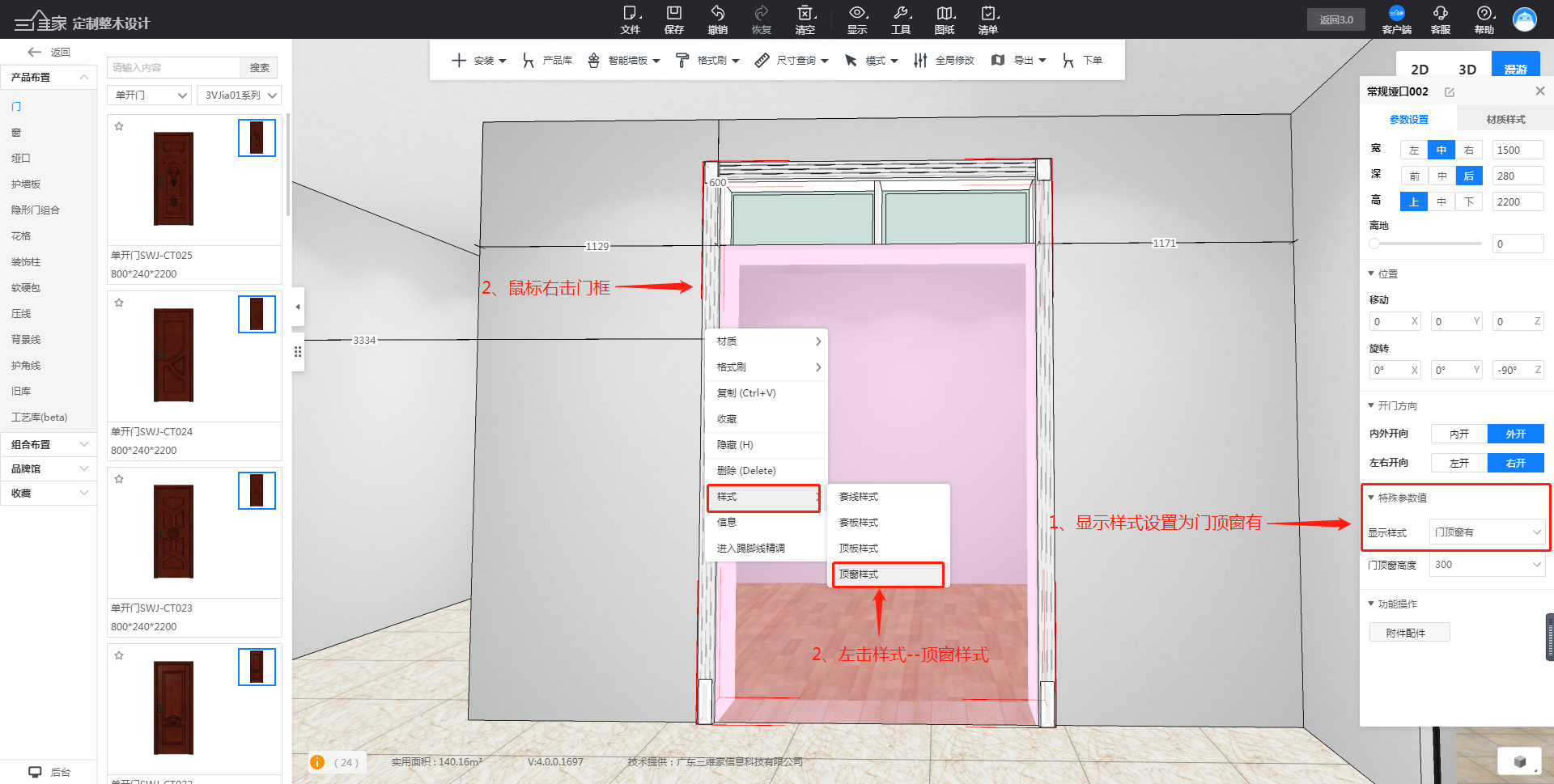
2.进入素材库,按需选择心仪顶窗款式,左击选择即可。
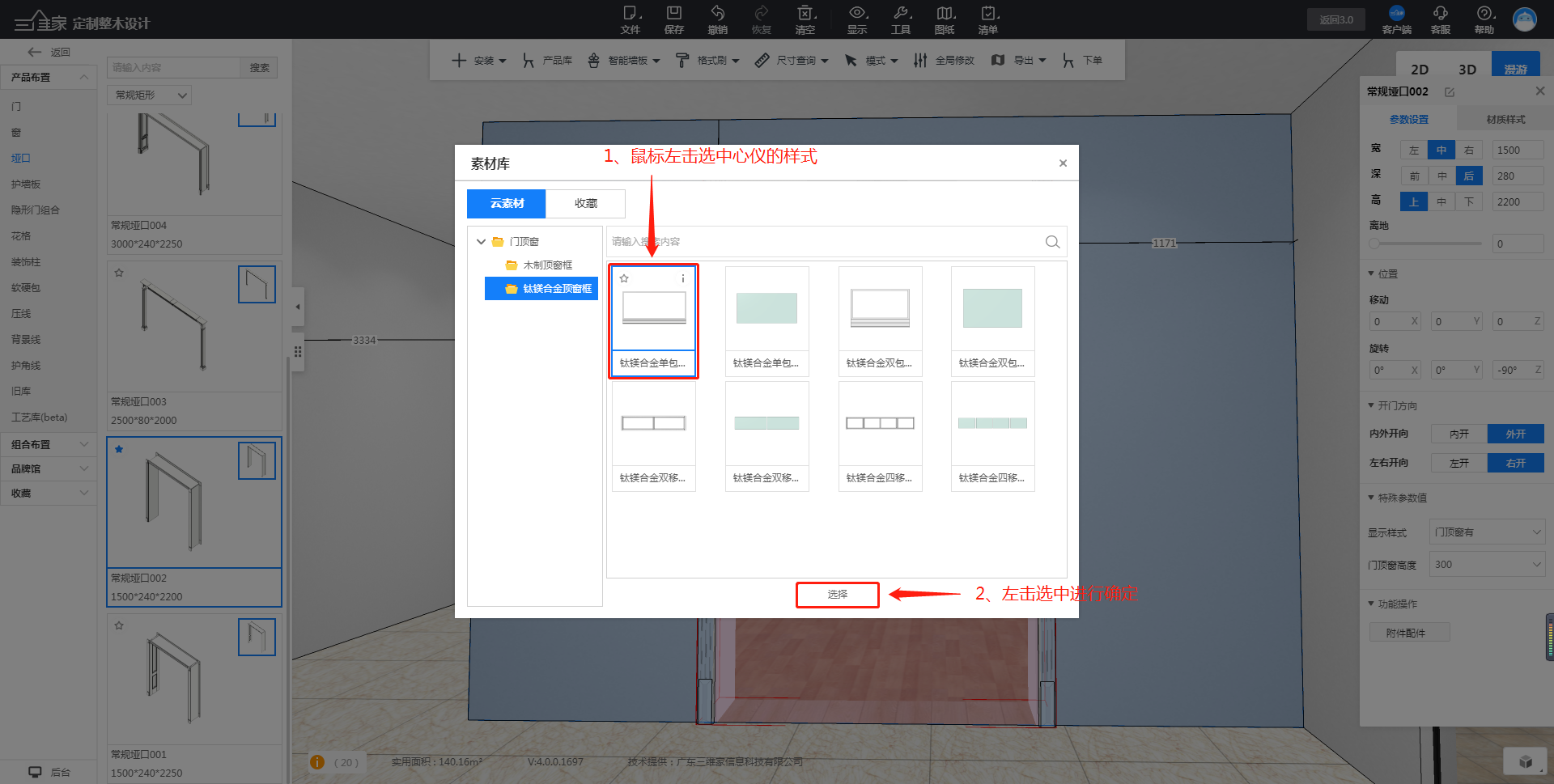
3.顶窗样式修改完成后,继续右击门框,进入“材质”-“-顶窗材质”。
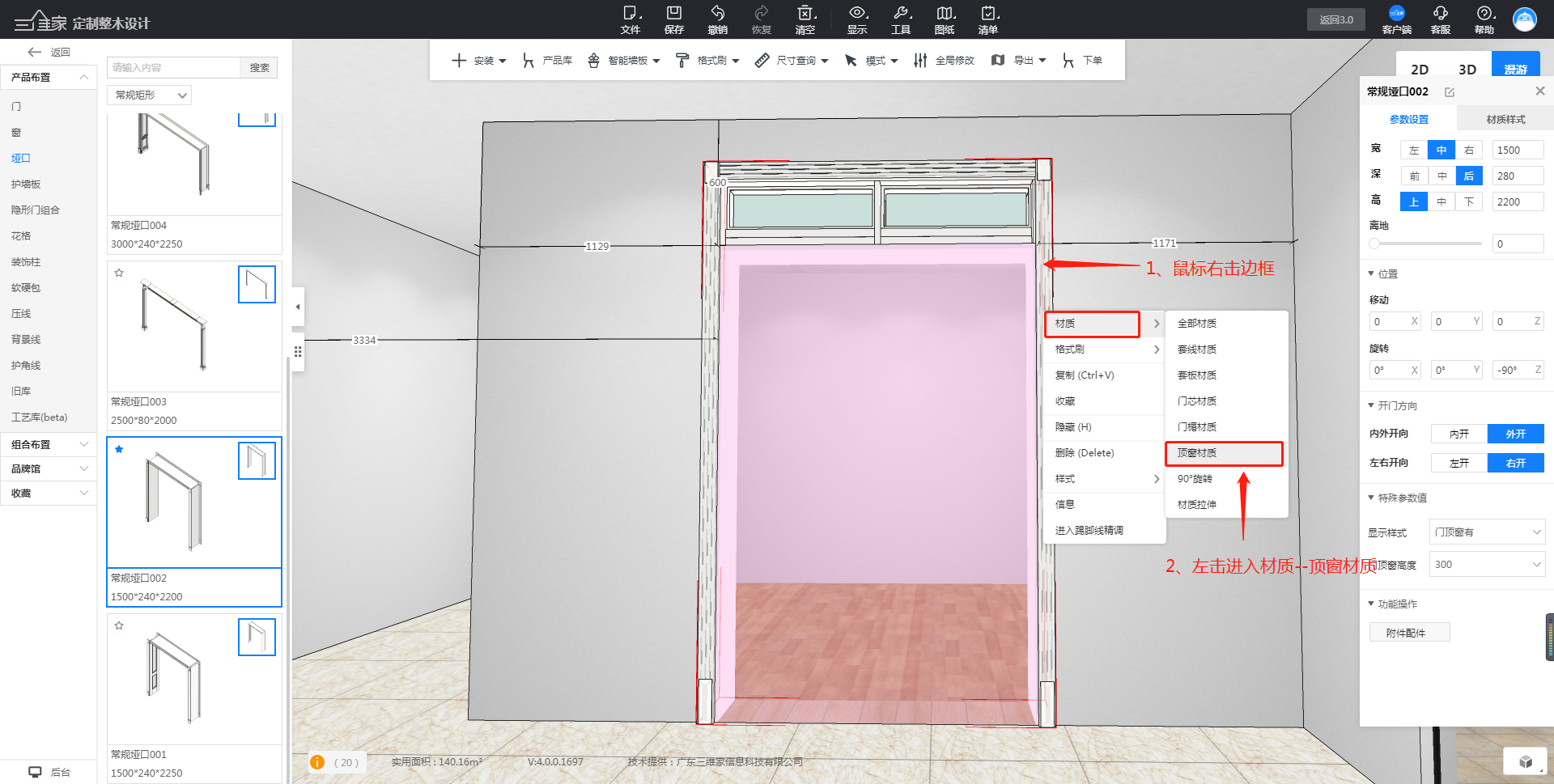
4.进入素材库,以“实木”为例,左键双击选择“红橡木”。
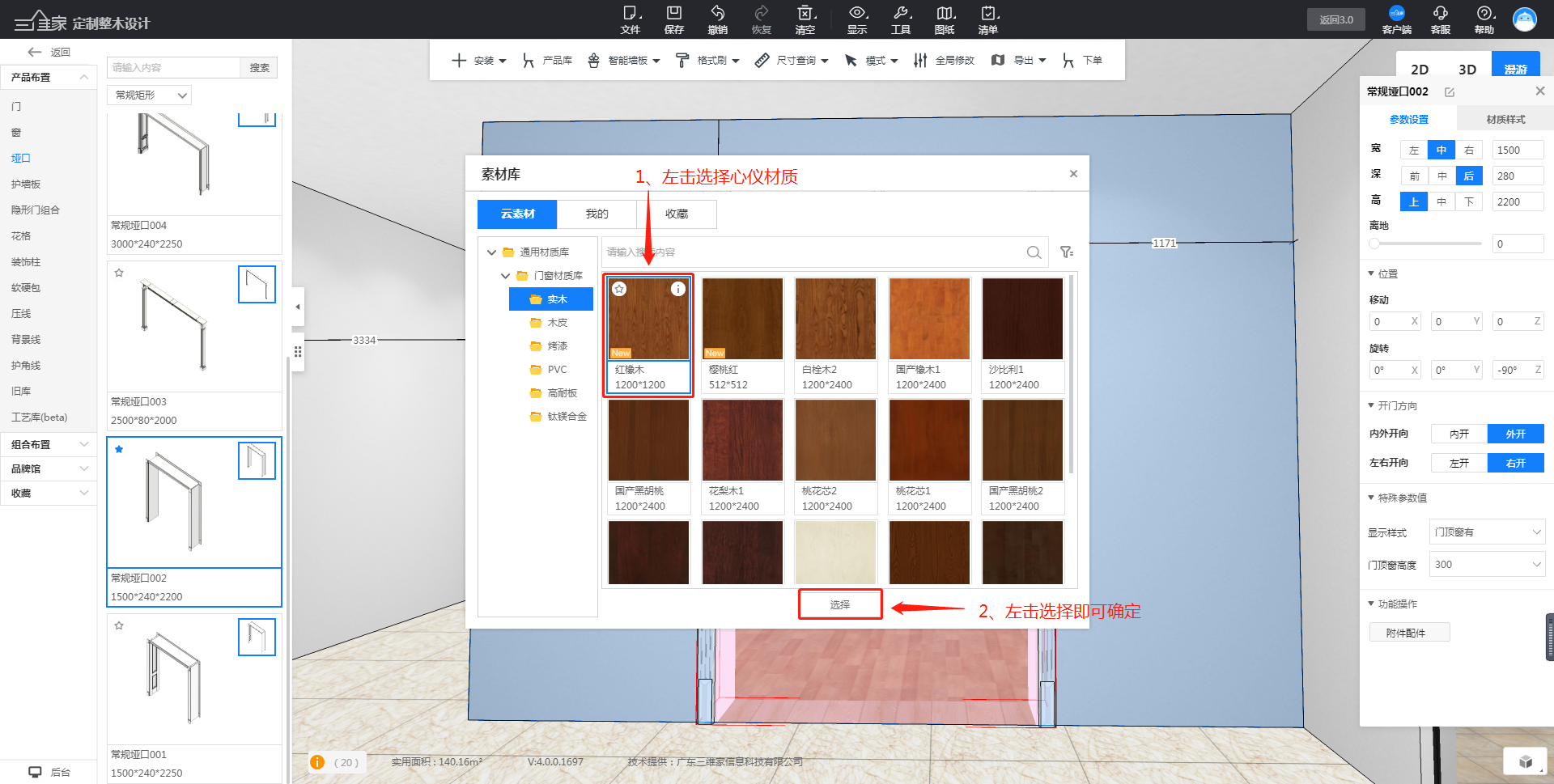
5.垭口顶窗样式与材质修改完毕。
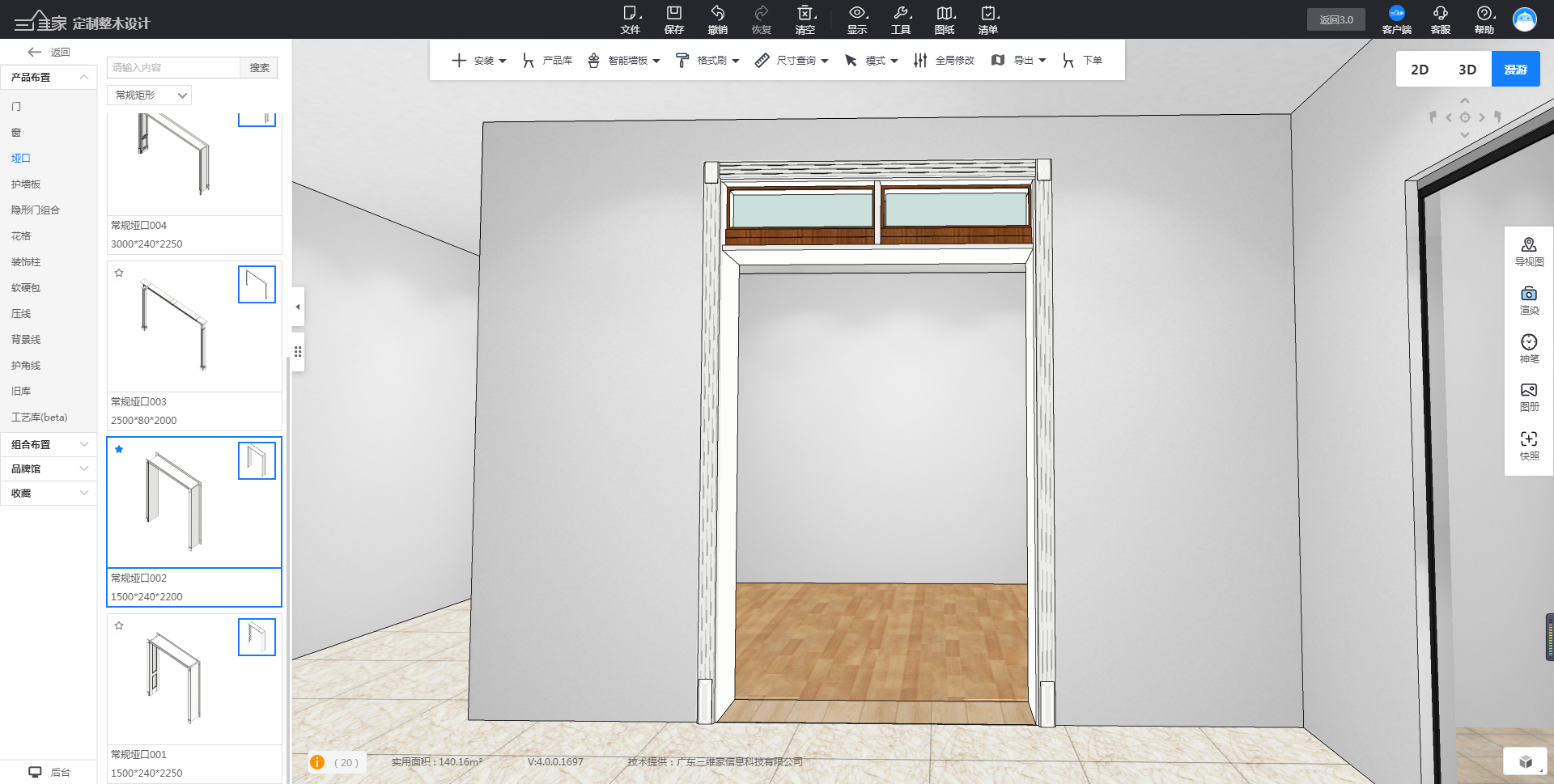
如果对以上内容有疑问,或者有软件其他操作问题,推荐您到3D设计页面,点击右上角【客服】进行提问,我们会在工作时间为您提供一对一的服务!